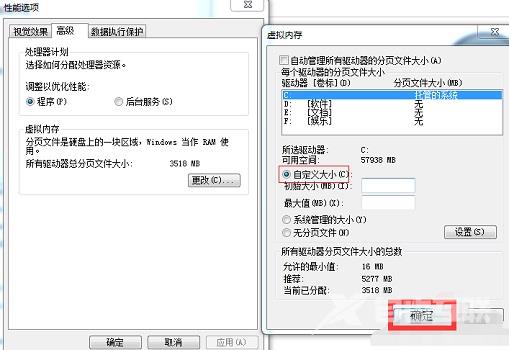win7是很早的系统了,而且微软已经停止了对win7的技术支持,在使用的过程中总是会遇到各种麻烦,最近有很多用户反映自己的win7系统重新激活后运行反而变得卡顿无法正常使用,本期自由互联小编就给大家带来windows7重新激活后卡顿的原因和解决办法,正在被困扰的小伙伴们快来一起看看该怎么操作吧。

方法一:电脑主要配置检查
1、驱动没有安装特别是显卡驱动,显卡驱动如果没有安装系统会表现的一卡一卡的,这时我们可以直接在显卡官网下载对应的驱动安装。或者更简单的方式是通过驱动软件如,驱动精灵,360驱动大师等进行驱动安装即可。
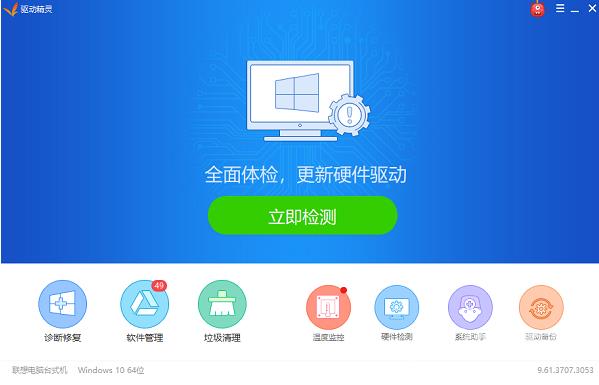
2、电脑本身配置原因,如果这时候你装的是最新的win7系统的话,那么可能带来的大量的更新内容让你的电脑无法承受,所以在此重装系统的时候要检查一下自己的电脑配置是否满足win7系统的需求,无法满足强制安装的话就会让电脑变得卡又慢。配置比较低的老电脑建议使用xp系统

3、当重装激活之后,有可能是因为系统的设置造成了电脑运行变慢,特别是电脑的虚拟内存的设置,在重装系统之后,最好要先查看一下虚拟内存是多少,方法是:鼠标右击计算机选择属性,然后依次点击“高级系统设置-性能设置-高级选项卡-虚拟内存-更改-选择要设置的驱动器c盘”,然后可以设置需要自定义选择大小即可,设置好之后系统会根据现在电脑的情况自动对虚拟内存的需求进行调节即可。
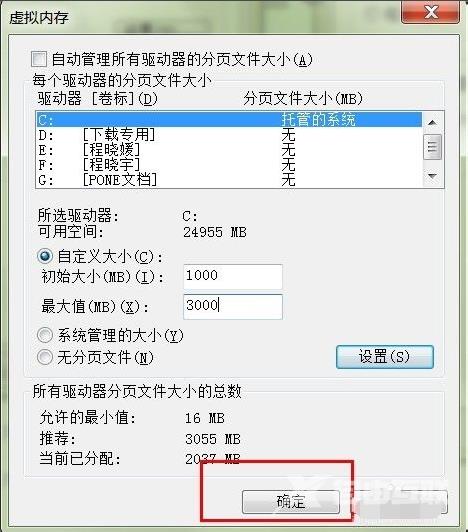
方法二:电脑卡顿解决方法
1、开机后,鼠标右键点击“计算机”,看到“属性”按钮,点击属性。
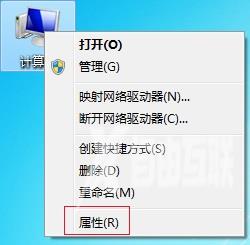
3、进入了系统属性,在“系统属性”中看到上面“高级”字样,点击“高级”,看到下面有个“性能”字样,点击性能下面的“设置”。
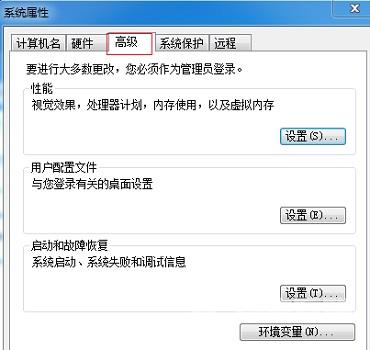
4、在“性能选项”中,再次点击“高级”,如红框标注。

5、 “高级”页面中有个“虚拟内存”,点击虚拟内存下方的“更改”,在“虚拟内存”页面,把“自动管理所有驱动器文件大小”的勾去掉,勾选下面“自定义大小”,然后自行设置内存大小,把原来的扩大一些,点击“确定”即可。